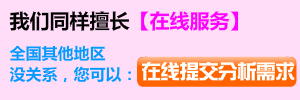Win7系統中Ansys12.0安裝詳細說明
2013-08-14 by:華東地區Ansys服務 來源:仿真在線
Ansys作為一個沒有被漢化或者漢化復雜的大型設計軟件,在安裝上亦有其特殊性,經過很多次的失敗,結合很多人給出的安裝方案,最終安裝成功,現將步驟予以分享。
win7安裝ansys12的注意事項:
在Window7環境下安裝ANSYS12,安裝系統環境的時候,程序會出現錯誤提示“必須使用“控制面板”中的“打開或關閉Windows功能”安裝或配置Microsoft .NET Framewrok 2.0 SP1”。
解決方法:只需要進入控制面板,在分類視圖下,點擊“程序”分類標題,在列表中,勾選.NET Framework3.5項目下的兩個復選框,確定即可。
1 安裝準備。下載好的ansys12.0。目前容易找到的是從電驢資源搜索的,為iso的鏡像文件。Iso文件還可以用虛擬光驅安裝,需要注意的是,文件夾路徑中不得有中文。
解壓后如圖
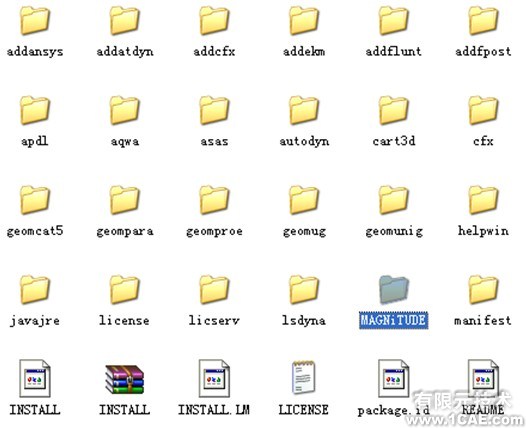
2 電腦準備 電腦名必須為英文或數字,負責安裝的用戶(管理員身份)名必須為英文或數字,否則安裝將失敗。
3開始安裝。
步驟1)先制作許可文件license,打開上圖藍色的文件夾,右擊ap120_calc.exe,以管理員身份運行,出來dos框,y,回車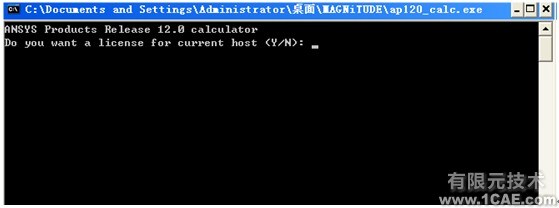
生成許可文件license,在其所在文件夾內。
步驟2)完整安裝步驟。右擊圖中藍色圖標,以管理員身份運行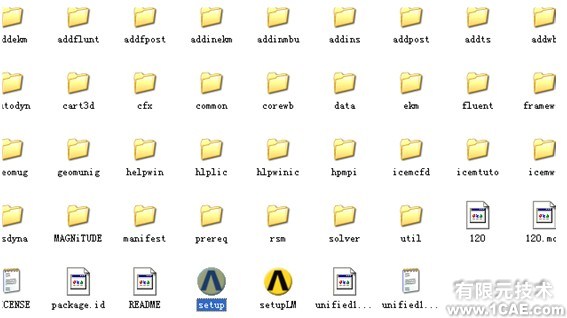
出現下框,點第一項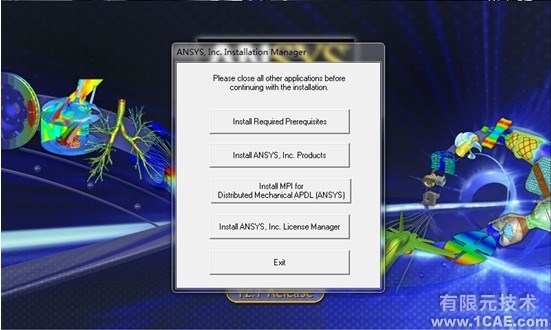
圖表 1
會出現
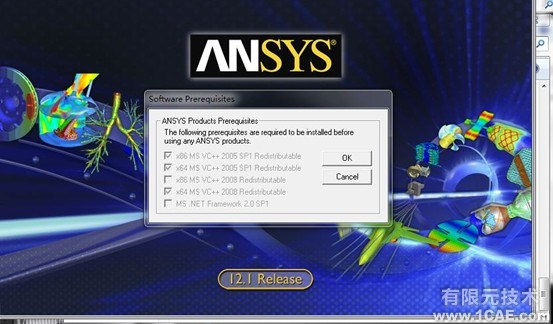
步驟1 1
Ok,等待安裝完成。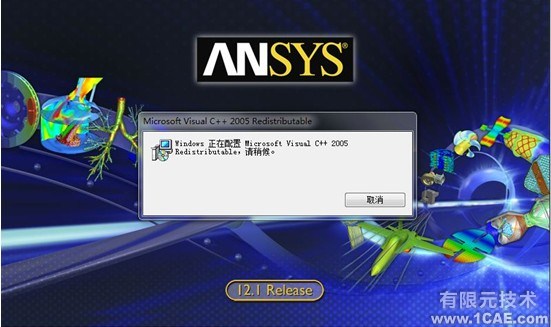
步驟1 2
此時會回到圖表1,再選擇安裝第二項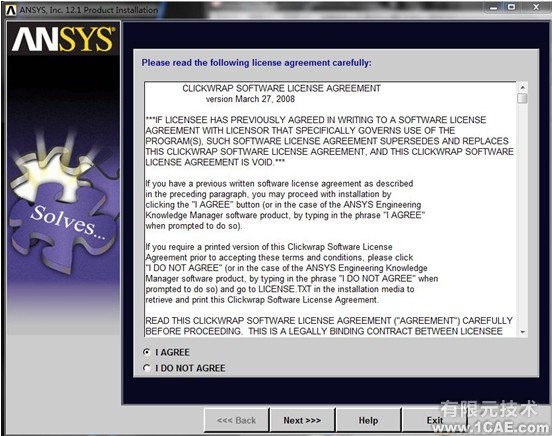
步驟1 3
同意,選擇next
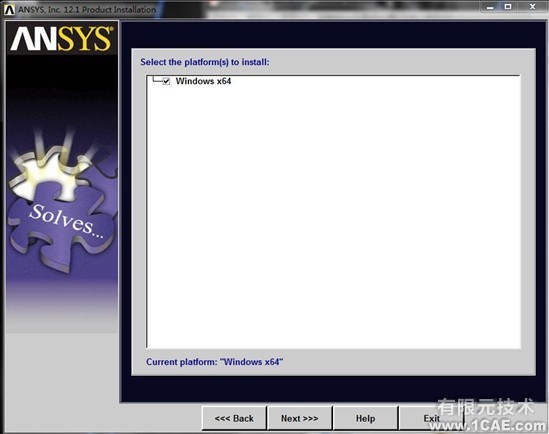
步驟1 4
之后設置你要安裝的路徑,注意,該路徑中絕對不能出現中文,否則會安裝失敗
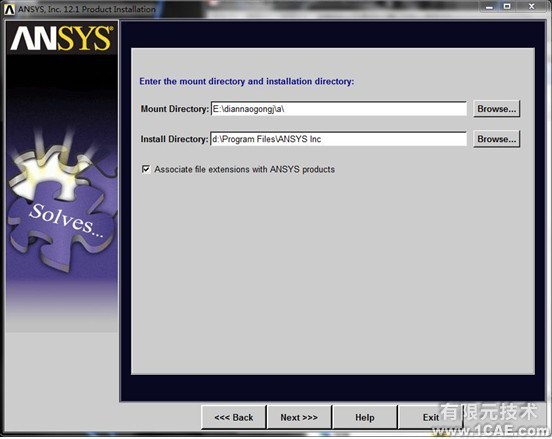
步驟1 5
之后與其他CAE程序的關聯,選擇跳過就行。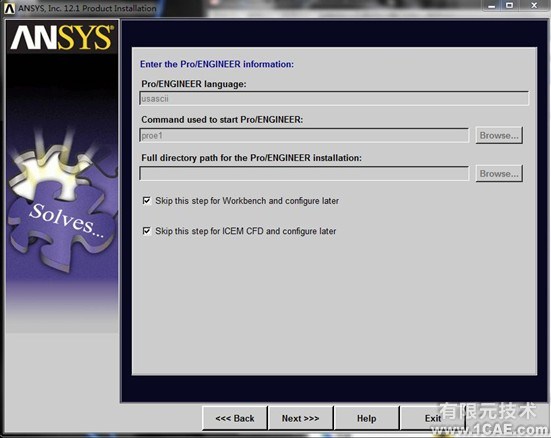
步驟1 6
再跳過
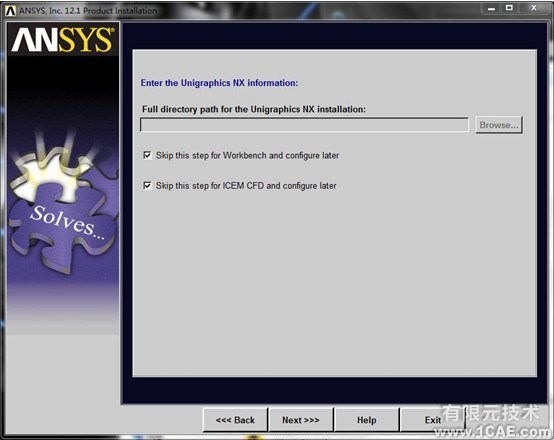
步驟1 7
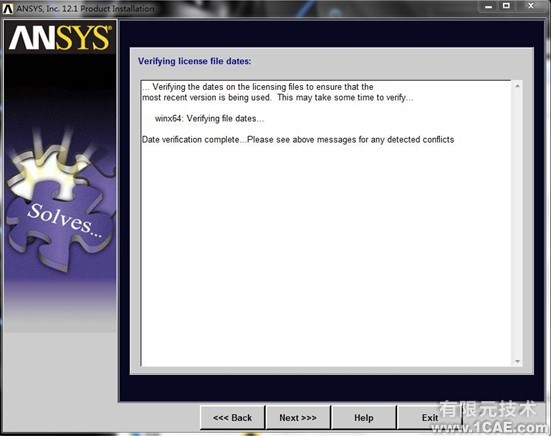
步驟1 8
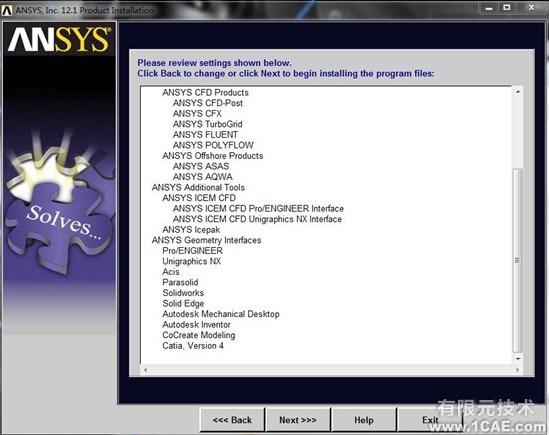
步驟1 9
一路next之后。終于到達最一個關鍵步驟。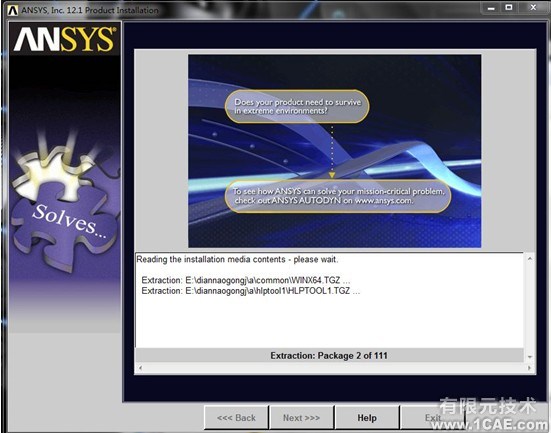
步驟1 10
這是是此安裝到達最費勁的過程,此時,有什么問題可以出去先解決一下了,泡壺茶,抽幾根煙,哈哈,想干嘛就干嘛。大概20分鐘以后,等待終于完成,如下圖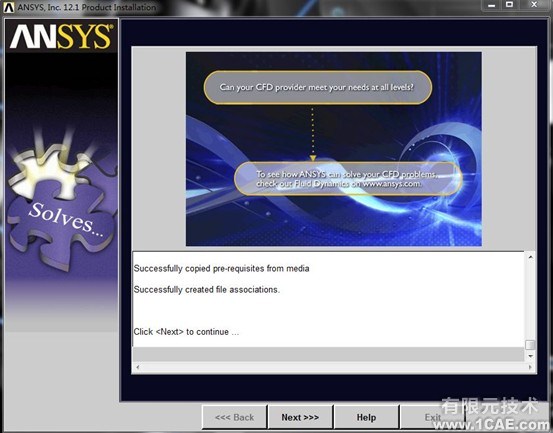
步驟1 11
然后就是next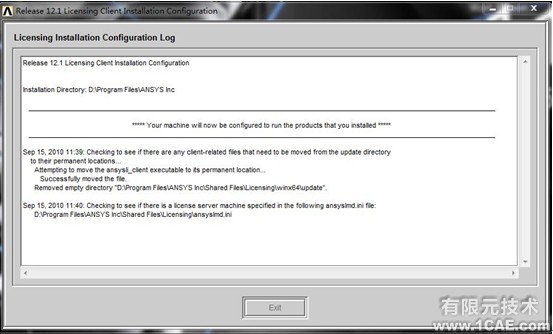
步驟1 12
步驟1 13
點exit
會出現下圖所示,在hostname1欄中填寫計算機名,再次申明,計算機名絕對不可以有中文
步驟1 14
繼續,下面這一步圖步驟115可以直接點finish了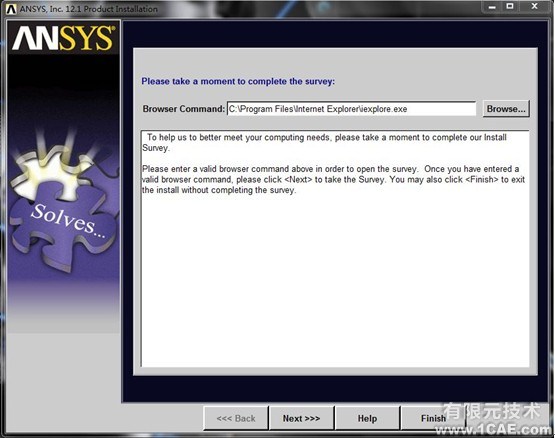
步驟1 15
再次回到最初的選擇圖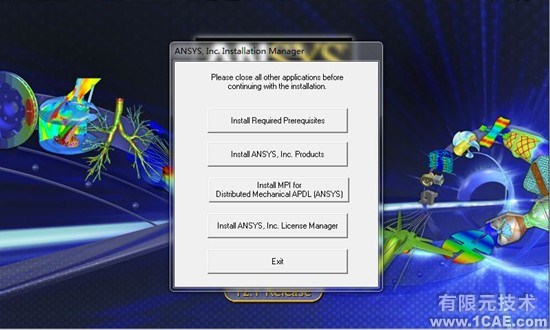
可以直接跳過第三項mpi的安裝,直接點第四項,驗證(此步驟將用到一開始dos框生成的許可文件),出現下圖
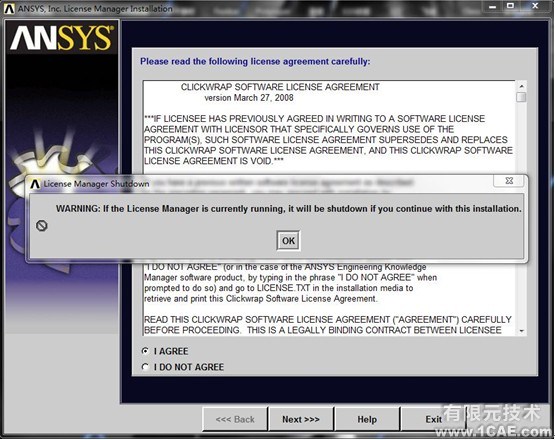
步驟2 1
下面的步驟都比較簡單,不再一一說明,看圖就行。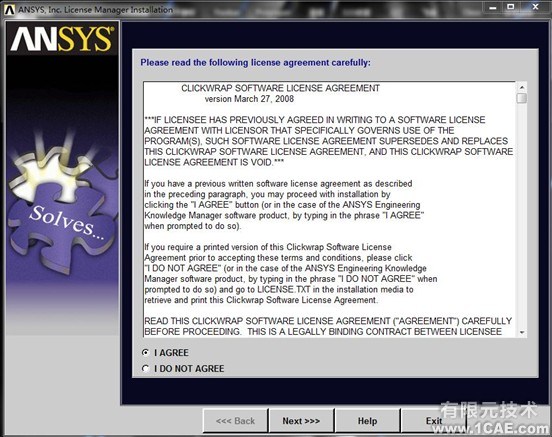
下面就是準備驗證了
選擇你自己剛生成的license文件(此文件的路徑中也不能出現中文)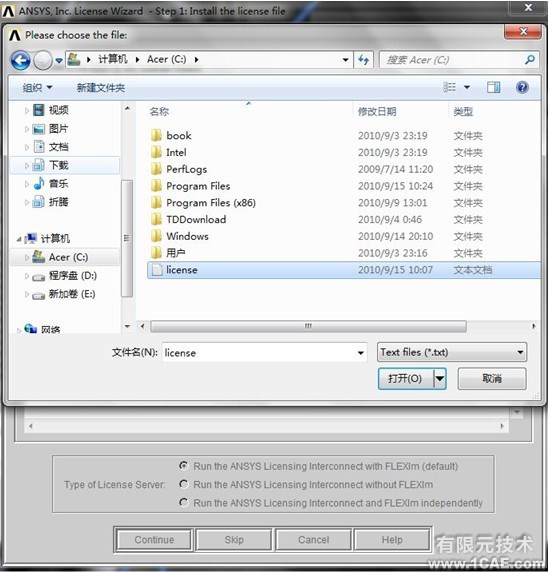
驗證成功
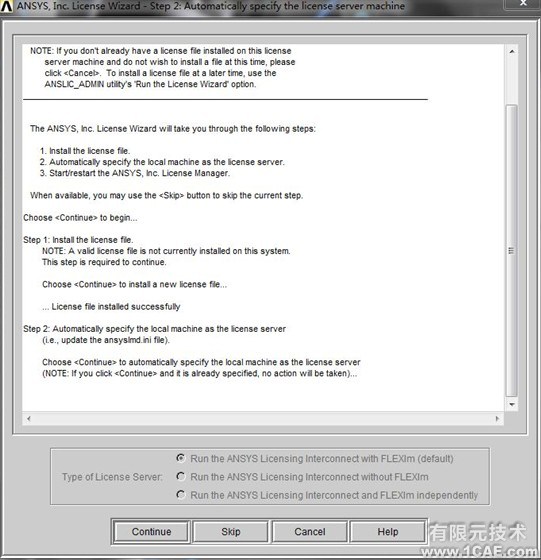
繼續,終于安裝完成了。如下圖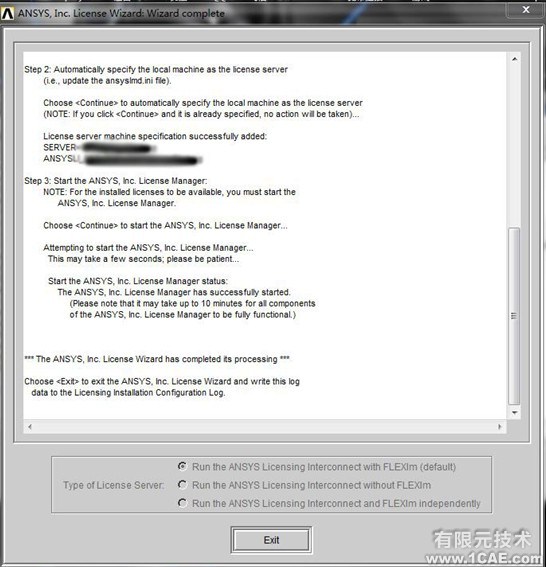
點finish之后,返回最初的選擇框,
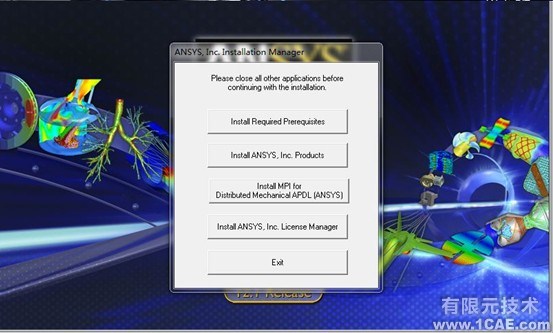
點exit退出。
至此,安裝完成。安裝成功。
附:幾種失敗案例。
個人遇到的問題,出錯的原因,無一例外是由于安裝路徑或者其他ansys用到的文件路徑中存在中文。
截圖1

從圖上可以看出,是hostname1的問題,通過前面的步驟,我們已經知道hostname1應該填寫的是計算機名,但是計算機名絕對不能含有英文。問題找到,解決就很簡單,計算機名改為英文就行。
截圖2
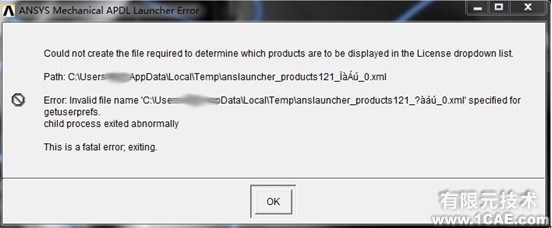
這是在安裝成功之后,打開程序時候出現的,問題的原因是用戶名 不能有中文,改用戶名或者 新建一個英文的賬戶名(需要管理員身份)即可解決。
相關標簽搜索:Win7系統中Ansys12.0安裝詳細說明 Ansys有限元分析 應力分析 Ansys安裝教程 Ansys有限元培訓 Ansys workbench培訓 ansys視頻教程 ansys workbench教程 ansys APDL經典教程 ansys資料下載 ansys技術咨詢 ansys基礎知識 ansys代做